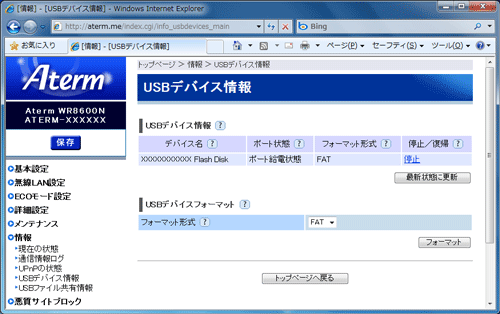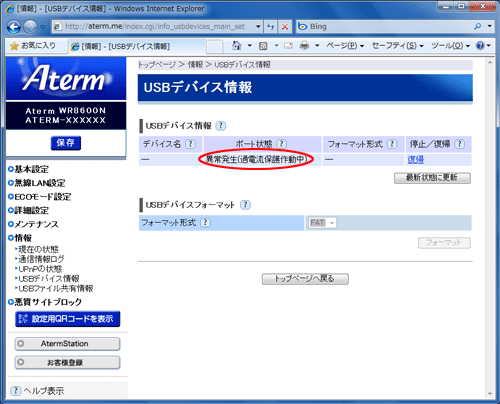| 本商品に接続されているUSBデバイス情報を表示します。 |
| ※ 「クイック設定Web」画面に表示されているボタンについての説明は こちら |
| ■USBデバイス情報 |
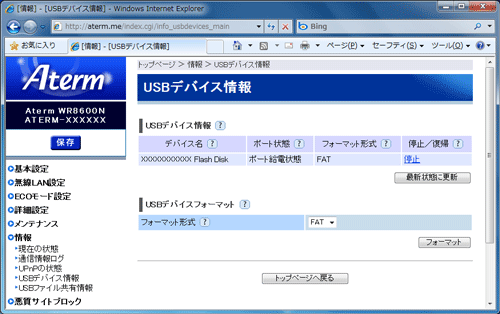 |
|
| [USBデバイス情報] |
 |
デバイス名 |
|
USBデバイス名を表示します。
|
 |
ポート状態 |
| |
USBデバイスのポート給電/異常発生(過電流保護作動中)などの状態を表示します。
|
 |
フォーマット形式 |
|
USBデバイスのフォーマット形式(ファイルシステム)を表示します。 |
|
- FAT
本商品で利用可能なフォーマット形式です。
- 未サポート
本商品でサポートしていないフォーマット形式です。
- フォーマット中
フォーマット中です。
- −
USBカメラが接続されている場合に表示されます。
|
<お知らせ>
- 本商品で利用可能なUSBデバイスのフォーマット形式は「FAT32」または「FAT16」です。
(「FAT32」の場合、1つのファイルの容量は4GBまで、ボリュームサイズは2TBまでです。ボリュームサイズが2TBを超えているUSBデバイスを本商品に接続した場合は認識しません。フォーマットツールによっては認識する場合がありますが、サポート対象外となります)
|
|
|
 |
停止/復帰 |
|
指定したUSBポートを停止/復帰します。 |
|
|
| [USBデバイスフォーマット] |
本商品に接続したUSBデバイスをフォーマットすることができます。
 |
フォーマット形式 |
|
フォーマット形式を選択します。
選択できるフォーマット形式は「FAT」のみです。 |
<フォーマット方法>
| 1. |
[フォーマット]をクリックする |
| 2. |
画面のメッセージを確認し、[OK]をクリックする |
|
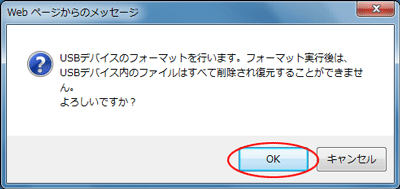 |
|
「USBデバイス情報]の「フォーマット形式」に「フォーマット中」と表示されます。 |
| 3. |
[最新状態に更新]をクリックする
「フォーマット形式」に「FAT」と表示されていれば、フォーマット完了です。 |
|
<ご注意>
- フォーマットを実行すると、USBデバイス内のファイルはすべて削除され、復元することはできません。
|
| |
<お知らせ>
- フォーマット完了後のUSBデバイスのフォーマット形式は「FAT32」です。
- PSP「プレイステーション・ポータブル」のメディアをフォーマットする場合は、PSP「プレイステーション・ポータブル」本体で行ってください。
|
|
|
| ■ USBデバイスの取り外し |
| USBデバイスを取り外す場合は、必ず下記の手順でUSBデバイスの停止を行ってから取り外してください。 |
| 1. |
[最新状態に更新]をクリックする |
|
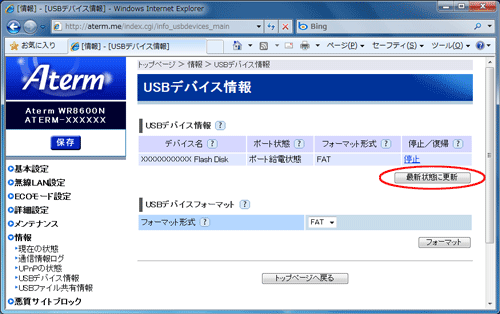 |
|
|
| 2. |
停止したいUSBデバイスの「停止/復帰」で、[停止]をクリックする |
|
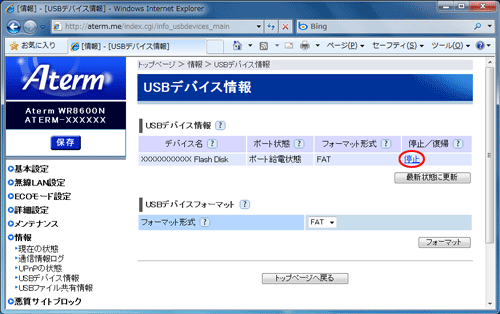 |
|
|
| 3. |
[OK]をクリックする |
|
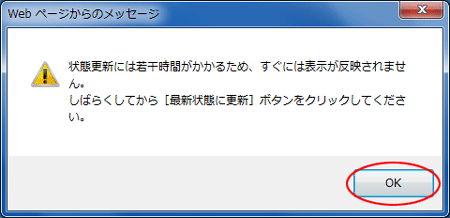 |
|
|
| 4. |
[OK]をクリックする |
|
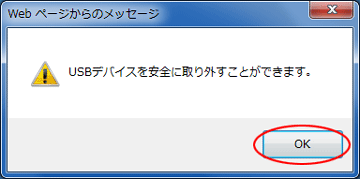 |
|
|
| 5. |
USBデバイスを取り外す
|
|
|
| ■過電流保護機能 |
本商品から給電される電流が過電流(500mA以上)となった場合、自動的に給電を遮断します。
過電流状態になると、過電流保護回路が働き、下記のような表示になりUSBデバイスが動作しなくなります。 |
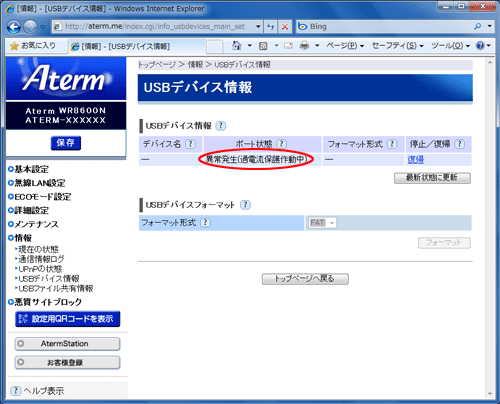 |
| |
| <過電流保護機能の復帰方法> |
| 1. |
USBポートから、USBデバイスを抜く |
| 2. |
[復帰]をクリックする |
| 3. |
[OK]をクリックする |
|
<ご注意>
- USBデバイスを抜かずに[復帰]をクリックした場合、再度過電流保護機能が動作する可能性があります。USBポートからUSBポートを抜いて[復帰]をクリックしてください。
|